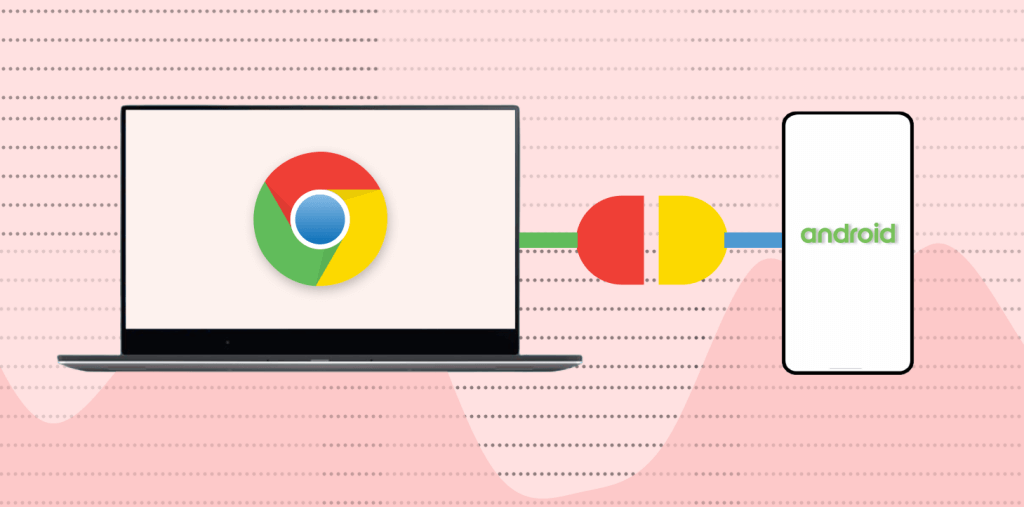Phone Hub là một tính năng của ChromeOS cho phép bạn truy cập và điều khiển các thiết bị Android từ Chromebook của mình. Với Phone Hub, bạn có thể xem thông báo của điện thoại, mở khóa Chromebook mà không cần mật khẩu, sử dụng Internet của điện thoại, v.v.
Hướng dẫn này bao gồm các bước để thiết lập Trung tâm điện thoại trên Chromebook. Bạn cũng sẽ tìm hiểu cách sử dụng các tính năng của Trung tâm điện thoại trên Chromebook của mình.
Nội dung bài viết
Yêu cầu về trung tâm điện thoại
Việc trao đổi, đồng bộ thông tin trên các thiết bị trong hệ sinh thái Apple (iPhone, iPad, MacBook, Apple Watch, Apple TV,…) rất dễ dàng. Điều này là do cùng một công ty thiết kế hệ điều hành (và phần cứng) của mình.
Chromebook và điện thoại thông minh Android chạy hệ điều hành (Android và Chrome OS) do Google phát triển. Vì vậy, việc kết nối cả hai thiết bị đều dễ dàng như nhau—miễn là chúng đáp ứng các yêu cầu của hệ điều hành.
Đầu tiên, Phone Hub hoạt động trên Chromebook chạy Chrome OS v71 trở lên. Vì vậy, hướng đến Settings > Giới thiệu về hệ điều hành Chrome để kiểm tra phiên bản hệ điều hành Chromebook của bạn.

Ngoài ra, điện thoại Android đồng hành của bạn phải chạy Android v5.1 trở lên.
Đi đến Settings > Về điện thoại và kiểm tra “Phiên bản android” cho hệ điều hành của thiết bị.

Yêu cầu cuối cùng là bạn phải liên kết Chromebook và điện thoại Android của mình với cùng một tài khoản Google (cá nhân).
Ghi chú: Bạn có thể không kết nối được Chromebook và điện thoại Android nếu một trong hai thiết bị sử dụng tài khoản Google của cơ quan hoặc trường học.
Cách thiết lập Trung tâm điện thoại trên Chromebook
Liên kết điện thoại Android và Chromebook của bạn là một quá trình dễ dàng. Mở Chromebook của bạn Settings ứng dụng và làm theo các bước dưới đây:
- Lựa chọn Các thiết bị đã được kết nối trên thanh bên và chọn Cài đặt nút bên cạnh “điện thoại Android.”

- Trợ lý thiết lập sẽ tự động phát hiện và hiển thị các thiết bị được liên kết với tài khoản Google của bạn. Lựa chọn Chấp nhận và tiếp tục tiến hành với.

Nếu nhiều điện thoại Android được liên kết với tài khoản Google của bạn, hãy chọn thiết bị ưa thích của bạn và chọn Chấp nhận và tiếp tục.
- Enter mật khẩu tài khoản Google của bạn và chọn Xong.

- Lựa chọn Xong trên trang thành công để tiếp tục.

Điện thoại của bạn hiện đã được liên kết với Chromebook của bạn. Vì vậy, bạn sẽ nhận được thông báo trên điện thoại của mình về hiệu ứng đó.

Tương tự như vậy, biểu tượng điện thoại (Trung tâm điện thoại) sẽ xuất hiện trên Thanh trạng thái của Chromebook—góc dưới cùng bên phải của màn hình. Đó là menu cài đặt nhanh để truy cập các tính năng của Trung tâm điện thoại và quản lý điện thoại Android của bạn.
Nếu biểu tượng Trung tâm điện thoại không xuất hiện trên Thanh trạng thái, hãy bật nó trong menu cài đặt. Đi đến Settings > Các thiết bị đã được kết nốichọn điện thoại của bạn và bật trung tâm điện thoại.

Bạn có thể tìm điện thoại của mình từ xa, kiểm tra thời lượng pin và đặt điện thoại ở chế độ im lặng từ phím tắt Trung tâm điện thoại. Đảm bảo thiết bị của bạn (Chromebook và điện thoại) có kết nối internet. Các sự cố có thể làm chậm quá trình xác minh và liên kết của cả hai thiết bị. Một số tính năng có thể không khả dụng cho đến khi thiết bị của bạn kết nối với internet.
Sử dụng và tùy chỉnh các tính năng của Trung tâm điện thoại trên Chromebook của bạn
Khởi chạy Chromebook của bạn Settings ứng dụng, hãy chọn Thiết bị được kết nối trên thanh bên và đảm bảo điện thoại của bạn được “Đã bật.” Tiếp theo, chạm vào điện thoại của bạn để thiết lập các tính năng của Trung tâm điện thoại.

“Khóa thông minh” cho phép bạn đăng nhập vào Chromebook hoặc tài khoản Google của mình mà không cần mật khẩu hoặc mã PIN. “Đồng bộ Wi-Fi” chia sẻ cài đặt và mạng Wi-Fi của Chromebook với điện thoại của bạn và ngược lại.
Mở khóa Chromebook của bạn bằng Smart Lock

Các thế hệ Chromebook mới có cảm biến vân tay để xác thực dễ dàng. Nhập mã PIN và mật khẩu để mở khóa Chromebook (không có cảm biến vân tay) có thể gây căng thẳng. Do đó, bạn nên thiết lập Phone Hub và sử dụng tính năng “Smart Lock”.
Bật Smart Lock cho phép bạn mở khóa Chromebook bằng điện thoại Android của mình. Bạn không cần phải nhập mã PIN, mật khẩu hoặc mở khóa bằng vân tay của Chromebook. Chúng tôi sẽ chỉ cho bạn cách mở khóa Chromebook bằng điện thoại Android.
Đảm bảo rằng điện thoại của bạn đã được mở khóa, đặt gần Chromebook và đã bật Bluetooth. Tương tự như vậy, hãy đảm bảo Bluetooth được bật trên Chromebook của bạn.
- Đi đến Settings > Các thiết bị đã được kết nối và chọn điện thoại của bạn.

Ngoài ra, hãy chọn hoặc nhấn vào biểu tượng điện thoại trong Thanh trạng thái của Chromebook và chọn biểu tượng bánh răng.

- Bật lên Khóa thông minh và chọn biểu tượng mũi tên hướng phải bên cạnh Smart Lock.

- Lựa chọn Chỉ mở khóa thiết bị để chỉ mở khóa Chromebook bằng điện thoại Android của bạn. Các Mở khóa thiết bị và đăng nhập vào Tài khoản Google tùy chọn cho phép bạn mở khóa Chromebook từ xa và đăng nhập vào Google bằng điện thoại Android của mình.

- Enter mật khẩu tài khoản Google của bạn nếu được nhắc.
Giờ đây, bạn có thể mở khóa Chromebook bằng điện thoại Android của mình. Bước tiếp theo là “kích hoạt” Smart Lock bằng cách đăng nhập vào Chromebook bằng mật khẩu tài khoản Google của bạn.
Khóa Chromebook của bạn (nhấn Tìm kiếm + L) và chọn Chuyển sang mật khẩu trên màn hình khóa.

- Đăng nhập vào Chromebook bằng mật khẩu Tài khoản Google của bạn.

Khi Khóa thông minh được bật và kích hoạt, giờ đây bạn có thể mở khóa Chromebook bằng điện thoại của mình.
- Mở khóa điện thoại, đưa điện thoại lại gần Chromebook và nhấp vào biểu tượng hoặc ảnh hồ sơ để đăng nhập.

Tự động chia sẻ Internet trên điện thoại của bạn với Chromebook
Bạn có thể kết nối Chromebook của mình với internet bằng cách sử dụng mạng dữ liệu di động hoặc di động của điện thoại.
Chọn biểu tượng điện thoại trong Thanh trạng thái của Chromebook rồi chọn Bật điểm phát sóng.

Ngoài ra, đi đến Settings > Các thiết bị đã được kết nối, và chọn điện thoại của bạn. Tiếp theo, hãy nhấn vào Chia sẻ kết nối tức thìbật nó lên và chọn lại điện thoại của bạn.

Tùy thuộc vào nhà cung cấp mạng di động của bạn, bạn sẽ nhận được thông báo trên điện thoại Android của mình để cho phép kết nối điểm phát sóng với Chromebook của bạn. Lựa chọn Tiếp tục một lần nữa trên dấu nhắc xác nhận để tiếp tục.

Mở menu phím tắt của Trung tâm điện thoại trong Thanh trạng thái của Chromebook và kiểm tra “Bật điểm phát sóng” trạng thái. Nếu nó đọc kết nốibạn có thể tiếp tục sử dụng Internet của điện thoại trên Chromebook của mình.

Xem thông báo điện thoại từ Chromebook của bạn
Bạn có thể xem, đọc và loại bỏ thông báo của điện thoại khỏi Chromebook. Mở khóa điện thoại của bạn, bật Bluetooth và Wi-Fi, đồng thời làm theo các bước bên dưới để đặt đồng bộ hóa thông báo.
- Mở menu Trung tâm điện thoại trong Thanh trạng thái và chọn biểu tượng bánh răng.

- Chọn Thông báo hoặc chọn Cài đặt nút trong “thông báo” hàng ngang.

- Lựa chọn Get started và làm theo hướng dẫn trên điện thoại của bạn để tiếp tục.

- Vỗ nhẹ Bật thông báo trên cửa sổ bật lên xuất hiện trên điện thoại của bạn.
- Bật lên Dịch vụ của Google Play và chọn Cho phép trên cửa sổ bật lên.

- Lựa chọn Xong trên Chromebook của bạn để tiếp tục.

Từ đó trở đi, thông báo từ điện thoại của bạn sẽ xuất hiện trên Thanh trạng thái của Chromebook khi điện thoại của bạn bị khóa.
Ngắt kết nối Chromebook và điện thoại của bạn
Bạn nên ngắt kết nối Chromebook và điện thoại Android nếu bạn bán hoặc tặng một trong hai thiết bị. Nếu bạn không sử dụng các tính năng của Trung tâm điều khiển điện thoại trong một thời gian, hãy (tạm thời) tắt điện thoại của bạn.
- Mở lối tắt Trung tâm điện thoại trong Thanh trạng thái và nhấn vào biểu tượng bánh răng.

- Đặt trạng thái điện thoại của bạn thành Vô hiệu hóa để tạm thời ngắt kết nối thiết bị khỏi Chromebook của bạn.

Điều đó sẽ dừng tất cả các tính năng của Trung tâm điện thoại cho đến khi bạn bật lại thiết bị của mình.
- Để ngắt kết nối vĩnh viễn điện thoại của bạn, hãy cuộn xuống cuối trang và chọn Ngắt kết nối bên trong “Quên điện thoại” hàng ngang.

- Lựa chọn Ngắt kết nối một lần nữa trên xác nhận.

Khám phá trung tâm điện thoại
Bạn có thể làm được nhiều điều hơn nữa với Phone Hub trên thiết bị của mình. Ví dụ: bạn có thể gửi và nhận tin nhắn văn bản trên Chromebook mà không cần nhấc điện thoại lên. Ngoài ra còn có một tùy chọn để xem các tab Chrome gần đây (mở trên Chromebook) từ điện thoại của bạn.
Nếu bạn gặp sự cố khi sử dụng Trung tâm điều khiển điện thoại, hãy cập nhật điện thoại và hệ điều hành của Chromebook lên phiên bản mới nhất. Khởi động lại thiết bị của bạn cũng có thể giải quyết các sự cố kết nối.